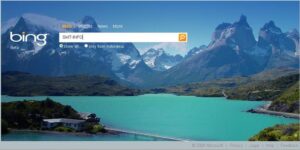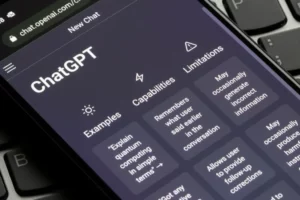Jeśli chcesz sformatować kartę micro SD na komputerze Mac, jesteś we właściwym miejscu. W tym artykule omówimy kroki formatowania karty micro SD na komputerze Mac, a także odpowiemy na niektóre często zadawane pytania dotyczące formatowania kart pamięci.
Jak sformatować kartę Micro SD na komputerze Mac
Formatowanie karty micro SD na komputerze Mac to prosty proces, ale należy pamiętać, że spowoduje to usunięcie wszystkich danych z karty. Przed kontynuowaniem upewnij się, że wykonałeś kopię zapasową wszystkich ważnych plików. Oto kroki formatowania karty micro SD na komputerze Mac:
- Włóż kartę micro SD do komputera Mac. Jeśli Twój Mac nie jest wyposażony w gniazdo kart SD, musisz użyć zewnętrznego czytnika kart.
- Otwórz aplikację Narzędzie dyskowe na komputerze Mac. Możesz znaleźć tę aplikację, wyszukując ją w Spotlight lub przechodząc do opcji Aplikacje > Narzędzia.
- W oknie Narzędzia dyskowego po lewej stronie powinna być widoczna karta micro SD. Wybierz to.
- Kliknij przycisk Wymaż w górnej części okna.
- W wyświetlonym oknie Wymaż nadaj karcie micro SD nazwę i wybierz format. Jeśli używasz karty z aparatem lub innym urządzeniem, prawdopodobnie będziesz chciał wybrać format FAT32. Jeśli używasz go tylko z komputerem Mac, możesz wybrać format Mac OS Extended (Journaled).
- Kliknij przycisk Wymaż, aby rozpocząć proces formatowania.
- Po zakończeniu procesu karta micro SD będzie gotowa do użycia.
Należy pamiętać, że jeśli używasz karty micro SD w aparacie lub innym urządzeniu, sprawdź instrukcję obsługi urządzenia, aby upewnić się, że obsługuje ono używany format. Niektóre urządzenia mogą wymagać określonego formatu, a użycie niewłaściwego formatu może powodować problemy.
Jak sformatować kartę SD w systemie FAT32 na komputerze Mac
Sformatowanie karty SD w systemie FAT32 na komputerze Mac można łatwo wykonać za pomocą aplikacji Disk Utility. Jest to wbudowana aplikacja, która umożliwia użytkownikom zarządzanie urządzeniami pamięci masowej i formatowanie ich na komputerze Mac. FAT32 to format systemu plików kompatybilny zarówno z komputerami Mac, jak i Windows, co czyni go doskonałym wyborem w przypadku kart SD używanych do przesyłania plików między różnymi komputerami.
Oto kroki, jak sformatować kartę SD w systemie FAT32 na komputerze Mac:
- Włóż kartę SD do gniazda kart SD w komputerze Mac lub podłącz ją za pomocą czytnika kart.
- Otwórz Narzędzie dyskowe. Znajdziesz go w folderze Aplikacje > Narzędzia lub wyszukując go w Spotlight.
- Na lewym pasku bocznym Narzędzia dyskowego wybierz kartę SD, którą chcesz sformatować.
- Kliknij przycisk Wymaż znajdujący się w górnej części okna.
- W oknie dialogowym Wymaż wprowadź nazwę karty SD i wybierz format MS-DOS (FAT).
- W obszarze Schemat wybierz Główny rekord rozruchowy.
- Kliknij opcję Wymaż i potwierdź, że chcesz wymazać kartę SD.
- Poczekaj, aż Narzędzie dyskowe sformatuje kartę SD.
Gdy Narzędzie dyskowe zakończy formatowanie karty SD w systemie FAT32, możesz bezpiecznie wysunąć ją z komputera Mac i używać jej na innych urządzeniach. Pamiętaj, że formatowanie spowoduje usunięcie wszystkich danych z karty SD, dlatego przed formatowaniem wykonaj kopię zapasową wszystkich ważnych plików.
W niektórych przypadkach może się okazać, że opcja formatowania do systemu FAT32 nie jest dostępna w Narzędziu dyskowym. Może się to zdarzyć, jeśli karta SD jest zbyt duża, ponieważ FAT32 ma limit rozmiaru pliku wynoszący 4 GB. W takim przypadku możesz użyć aplikacji innej firmy, takiej jak exFAT lub NTFS dla komputerów Mac, aby sformatować kartę SD w innym systemie plików, który jest zgodny z większymi rozmiarami plików.
Ogólnie rzecz biorąc, formatowanie karty SD w systemie FAT32 na komputerze Mac to prosty proces, który można szybko wykonać za pomocą Narzędzia dyskowego. Pozwala to na łatwe przesyłanie plików pomiędzy komputerami Mac i Windows, co czyni go doskonałym wyborem dla użytkowników, którzy często przełączają się między różnymi systemami operacyjnymi.
Po co regularnie formatować karty pamięci
Jest kilka powodów, dla których regularne formatowanie kart pamięci jest ważne:
- Zapobiegaj uszkodzeniu danych
Uszkodzenie danych może nastąpić w przypadku uszkodzenia karty pamięci lub nieprawidłowego zapisu lub usunięcia plików. Regularne formatowanie karty pamięci może pomóc zapobiec uszkodzeniu danych poprzez zresetowanie systemu plików i rozpoczęcie od czystej karty.
- Polepsz wykonanie
W miarę używania karty pamięci może ona ulegać fragmentacji, co oznacza, że pliki są przechowywane w różnych obszarach karty. Może to spowolnić działanie urządzenia i utrudnić dostęp do plików. Sformatowanie karty pamięci może pomóc poprawić wydajność poprzez defragmentację karty i utworzenie nowego systemu plików.
- Zwolnij miejsce
Z biegiem czasu na karcie pamięci mogą zapełnić się stare pliki i foldery, których już nie potrzebujesz. Formatowanie karty pamięci może zwolnić miejsce poprzez usunięcie wszystkich plików i folderów i zwolnienie miejsca na nowe pliki.
- Zachowaj kompatybilność
Różne urządzenia korzystają z różnych systemów plików do odczytu i zapisu danych na kartach pamięci. Regularne formatowanie karty pamięci może pomóc zapewnić zgodność z różnymi urządzeniami, a także zmniejszyć ryzyko błędów i uszkodzeń.
Dlaczego warto formatować na komputerze Mac?
Jeśli korzystasz z komputera Mac, możesz łatwo sformatować kartę pamięci za pomocą wbudowanej aplikacji Disk Utility. Narzędzie dyskowe umożliwia formatowanie karty pamięci w różnych systemach plików, w tym FAT32, exFAT i Mac OS Extended. FAT32 to powszechnie używany system plików, kompatybilny zarówno z komputerami Mac, jak i komputerami z systemem Windows, co czyni go dobrym wyborem, jeśli chcesz używać karty pamięci z różnymi urządzeniami.
- Dystrybucja treści i PR oparta na SEO. Uzyskaj wzmocnienie już dziś.
- Platoblockchain. Web3 Inteligencja Metaverse. Wzmocniona wiedza. Dostęp tutaj.
- Źródło: https://www.techpluto.com/how-to-format-a-micro-sd-on-mac/
- a
- O nas
- dostęp
- Wszystkie kategorie
- pozwala
- i
- odpowiedź
- Aplikacja
- Zastosowanie
- aplikacje
- obszary
- artykuł
- dostępny
- poparła
- backup
- stają się
- zanim
- pomiędzy
- Pudełko
- wbudowany
- przycisk
- aparat fotograficzny
- karta
- Kartki okolicznosciowe
- walizka
- Etui
- Spowodować
- ZOBACZ
- wybór
- Dodaj
- wspólny
- powszechnie
- zgodność
- zgodny
- kompletny
- komputer
- komputery
- Potwierdzać
- Skontaktuj się
- Korupcja
- mógłby
- Tworzenie
- dane
- urządzenie
- urządzenia
- Dialog
- różne
- trudny
- Nie
- na dół
- z łatwością
- zapewnić
- Wchodzę
- Błędy
- zewnętrzny
- Tłuszcz
- filet
- Akta
- Znajdź
- format
- rozdrobniony
- Darmowy
- często
- od
- Dać
- Go
- będzie
- dobry
- wspaniały
- poprowadzi
- zdarzyć
- pomoc
- W jaki sposób
- How To
- ważny
- podnieść
- in
- W innych
- Włącznie z
- problemy
- IT
- Trzymać
- duży
- większe
- Prawdopodobnie
- LIMIT
- Katalogowany
- dłużej
- poszukuje
- mac
- robić
- Dokonywanie
- zarządzanie
- podręcznik
- mistrz
- znaczy
- Pamięć
- nic
- Nazwa
- Potrzebować
- Nowości
- Stary
- operacyjny
- system operacyjny
- Option
- OS
- Inne
- jest gwarancją najlepszej jakości, które mogą dostarczyć Ci Twoje monitory,
- Miejsce
- plato
- Analiza danych Platona
- PlatoDane
- zapobiec
- wygląda tak
- pytania
- szybko
- Czytaj
- Czytelnik
- gotowy
- Przyczyny
- rekord
- zmniejszyć
- regularnie
- wymagać
- Ryzyko
- Pokój
- bezpiecznie
- schemat
- SD
- poszukiwania
- kilka
- powinien
- Prosty
- Rozmiar
- rozmiary
- Łupek
- powolny
- So
- kilka
- Typ przestrzeni
- specyficzny
- reflektor
- początek
- Startowy
- Cel
- przechowywanie
- przechowywany
- podpory
- Przełącznik
- system
- systemy
- Połączenia
- ich
- innych firm
- Przez
- czas
- do
- także
- Top
- przenieść
- posługiwać się
- Użytkownicy
- Użytkowe
- użyteczność
- przez
- webp
- który
- KIM
- będzie
- okna
- napisać
- napisany
- Źle
- Twój
- zefirnet